Übertragung von Sprachinteraktionen
Die folgenden Berechtigungen:
- So fügen Sie einen Anruf hinzu: Gespräch > Aufruf > Hinzufügen
- So gehen Sie in die Warteschlange: Weiterleitung > Agent > OnQueue
- So treten Sie einer Warteschlange bei: Routing > Warteschlange > Beitritt
- So suchen Sie nach einer Warteschlange: Routing > Warteschlange > Suche
- So zeigen Sie eine Warteschlange an: Routing > Warteschlange > Ansicht
- So führen Sie eine Blindübertragung durch: Conversation > Communication > blindTransfer
- So führen Sie eine Blindübertragung an einen anderen Agenten durch: Conversation > Communication > blindTransferAgent
- So führen Sie eine Blindweiterleitung an einen externen Kontakt durch: Gespräch > Kommunikation > blindTransferExternalContact
- So führen Sie eine Blindübertragung an eine Warteschlange durch: Conversation > Communication > blindTransferQueue
- So führen Sie eine Beratungsweiterleitung durch: Gespräch > Kommunikation > konsultierenTransfer
- So führen Sie eine Beratungsweiterleitung an einen anderen Agenten durch: Conversation > Communication > consultTransferAgent
- So führen Sie eine Konsultationsweiterleitung an einen externen Kontakt durch: Gespräch > Kommunikation > consultTransferExternalContact
- So führen Sie eine Beratungsübertragung an eine Warteschlange durch: Gespräch > Kommunikation > konsultierenTransferQueue
Es gibt zwei Möglichkeiten, eine Sprachinteraktion an eine andere Person, eine Nummer, einen externen Kontakt oder eine Warteschlange zu übertragen:
- Ohne Rückfrage weiterleiten Übergeben Sie einen Anruf, ohne mit dem gewünschten Empfänger zu sprechen.
- Mit Rückfrage weiterleiten Sprechen Sie mit dem gewünschten Empfänger, bevor Sie einen Anruf weiterleiten.
Verwenden Sie eine blinde Weiterleitung, um einen ACD-Anruf direkt an einen anderen Benutzer, eine Nummer, einen externen Kontakt oder eine Warteschlange weiterzuleiten, ohne mit dem gewünschten Empfänger zu sprechen:
- Klicken Sie beim aktuellen Anruf oberhalb der Interaktionsdetails auf Transfer .
- Geben Sie im Übertragungsfenster einen Namen ein. nd Genesys Cloud zeigt dynamisch Benutzer, Warteschlangen und externe Kontakte an, die mit der Eingabe übereinstimmen.
- Um alle Vorschläge zu sehen, klicken Sie auf Alle .
- Um nach Genesys Cloud-Benutzern zu filtern, klicken Sie auf Benutzer .
- Um nach Warteschlangen zu filtern, klicken Sie auf Warteschlange .
- Um nach externen Kontakten zu filtern, klicken Sie auf Externer Kontakt .
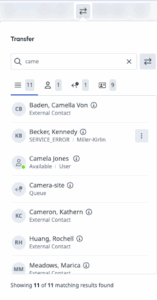 Notizen:
Notizen:- Die Registerkarte Alle zeigt die Summe der ursprünglichen Ergebnisse für die Registerkarten Benutzer, Warteschlangen und Externe Kontakte. Um alle übereinstimmenden Ergebnisse zu sehen, klicken Sie auf die Registerkarten Benutzer, Warteschlange und Externer Kontakt und blättern Sie, bis die angezeigte Gesamtzahl mit der Anzahl der übereinstimmenden Ergebnisse übereinstimmt.
- Wenn die Person, an die Sie den Anruf weiterleiten möchten, mehr als eine Telefonnummer hat, klicken Sie auf Weitere , um die gewünschte Nummer auszuwählen.
- Wenn Sie die Interaktion in eine Warteschlange übertragen, wartet die Interaktion in der Warteschlange auf den nächsten verfügbaren Agenten.
- Wenn Sie einen ACD-Anruf an eine Warteschlange weiterleiten, speichert Genesys Cloud sowohl die Priorität als auch die kompetenzbasierten Informationen, die auf den ursprünglichen Anruf angewendet wurden. Sie können dieses Verhalten in den Organisationseinstellungen ändern. Weitere Informationen finden Sie unter Strip-Skills aus Sprachinteraktionen bei Blindtransfers durch Agenten.
- Um die Anzahl der verfügbaren Agenten in einer Warteschlange und, falls verfügbar, die geschätzte Wartezeit für eine Warteschlange anzuzeigen, bewegen Sie den Mauszeiger über Information .
- Klicken Sie in der Ergebnisliste auf den Namen der Person oder Warteschlange, an die Sie die Interaktion übertragen möchten. Warnung : Sei Wählen Sie unbedingt den Überweisungsempfänger aus der Ergebnisliste aus. Wenn Sie auf Überweisen Wenn kein Empfänger ausgewählt ist, kann der Anruf verloren gehen.Genesys Cloud leitet den Anruf an die Nummer, Person oder Warteschlange weiter und sendet Sie an Nachdienst .
-
Verwenden Sie eine Rückfrage, um mit dem gewünschten Empfänger zu sprechen, bevor Sie einen Anruf weiterleiten.
- Klicken Sie beim aktuellen Anruf oberhalb der Interaktionsdetails auf Consult .
- Beginnen Sie im Consult-Fenster mit , um einen Namen einzugeben, und Genesys Cloud zeigt dynamisch Benutzer, Warteschlangen und externe Kontakte an, die der Eingabe entsprechen.
- Um alle Ergebnisse zu sehen, klicken Sie auf Alle.
- Um nach Genesys Cloud-Benutzern zu filtern, klicken Sie auf Users .
- Um nach Warteschlangen zu filtern, klicken Sie auf Warteschlangen .
- Um nach externen Kontakten zu filtern, klicken Sie auf Externer Kontakt .
 Notizen:
Notizen:
- Der Die Registerkarte „Alle“ zeigt die Summe der ersten Ergebnisse für die Registerkarten „Benutzer“, „Warteschlangen“ und „Externe Kontakte“. Um alle übereinstimmenden Ergebnisse anzuzeigen, klicken Sie auf die Registerkarten „Benutzer“, „Warteschlange“ und „Externer Kontakt“ und scrollen Sie, bis die angezeigte Gesamtsumme mit der Zahl der übereinstimmenden Ergebnisse übereinstimmt.
- Wenn die Person, mit der Sie sprechen möchten, über mehrere Telefonnummern verfügt, klicken Sie auf Mehr .
- Um die Anzahl der verfügbaren Agenten in einer Warteschlange und, falls verfügbar, die geschätzte Wartezeit für eine Warteschlange anzuzeigen, bewegen Sie den Mauszeiger über Information .
- Klicken Sie in der Ergebnisliste auf den Namen der Person oder Warteschlange, an die Sie die Interaktion übertragen möchten. Genesys Cloud setzt den Anrufer in die Warteschleife und verbindet Sie mit der Person oder der Warteschleife, mit der Sie Rücksprache halten möchten. Die Anrufsteuerung wird angezeigt.
 Warnung : Sei Wählen Sie unbedingt den Überweisungsempfänger aus der Ergebnisliste aus. Wenn Sie auf Überweisen Wenn kein Empfänger ausgewählt ist, kann der Anruf verloren gehen.
Warnung : Sei Wählen Sie unbedingt den Überweisungsempfänger aus der Ergebnisliste aus. Wenn Sie auf Überweisen Wenn kein Empfänger ausgewählt ist, kann der Anruf verloren gehen. - Um den ursprünglichen Anruf zu steuern, verwenden Sie die oberen Bedienelemente. Verwenden Sie zur Steuerung der Konsultation die unteren Bedienelemente.Hinweis: Die verfügbaren Kontrollen hängen von den Einstellungen Ihres Unternehmens ab.
- Um Zahlen über den Ziffernblock einzugeben, klicken Sie auf Wähltastatur .
- Um den zweiten Teilnehmer in die Warteschleife zu legen, klicken Sie auf Halten . Durch diese Aktion wird der zweite Teilnehmer in die Warteschleife gelegt und der erste Teilnehmer wird aus der Warteschleife genommen. Um den ersten Teilnehmer wieder in die Warteschleife zu legen und erneut mit dem zweiten Teilnehmer zu sprechen, klicken Sie auf Halten .
- Um den ursprünglichen Anrufer in das Gespräch mit Ihnen und dem Rückfrageteilnehmer einzubinden, klicken Sie auf Wieder aufnehmen .
- Um die Konsultation in eine ACD-Konferenz auf Konferenz starten .Notizen:
- Obwohl die Beratung einer Konferenz ähnelt, ermöglicht sie Ihnen, jede der beiden Parteien in die Warteschleife zu stellen.
- Um zum ursprünglichen Gespräch zurückzukehren, muss die konsultierte Person das Gespräch verlassen.
- Um das Gespräch mit dem Gesprächspartner zu beenden, klicken Sie auf Trennen .
- Um den ursprünglichen Anrufer mit dem Rückfrageteilnehmer zu verbinden und das Gespräch zu verlassen, klicken Sie auf Überweisen .
- Um Ihr Mikrofon stummzuschalten, klicken Sie auf Stumm . Um die Stummschaltung Ihres Mikrofons aufzuheben, klicken Sie auf Stummschalten .
- Um eine sichere Pausensitzung zu starten, klicken Sie auf Sichere Pause starten . Um eine sichere Pausensitzung zu beenden, klicken Sie auf Sichere Pause beenden .

